Jak víte, lidé si lépe pamatují to, co si zapíší. Z tohoto důvodu mnozí z nás používají zápisníky. Je to mnohem jednodušší, než si neustále pamatovat všechny své plány, data narozenin a výročí, seznam filmů a televizních pořadů, na které se chcete podívat, a tak dále. Nicméně strukturovat to v zápisnících nemůže být snadné.
Naštěstí dnes všichni máme chytré telefony nebo počítače a je tu Notion. Jednoduše řečeno, je to virtuální zápisník, plánovač a centrum spolupráce na jednom místě. A právě pomocí něj můžete velmi snadno strukturovat všechny informace na jednotlivých stránkách. Můžete mezi nimi přepínat a přidávat různé bloky, kontrolní seznamy a další.
Podívejme se tedy podrobněji na to, jak přidat stránky do služby Notion.
Jak přidat novou stránku do služby Notion
Pokud jste se právě zaregistrovali do služby Notion, máte již některé stránky vytvořeny ve výchozím nastavení. Mohou to být například Rychlá poznámka, Seznam úkolů, Seznam četby atd. To je však pouze to, co vám Notion nabízí pro začátek. Můžete jít dál a vytvářet a přizpůsobovat si vlastní stránky.
Takže tady je návod, jak na to:
- Jakmile se ocitnete v požadovaném pracovním prostoru Notion, klikněte v postranní nabídce na možnost Nová stránka nebo Přidat stránku.
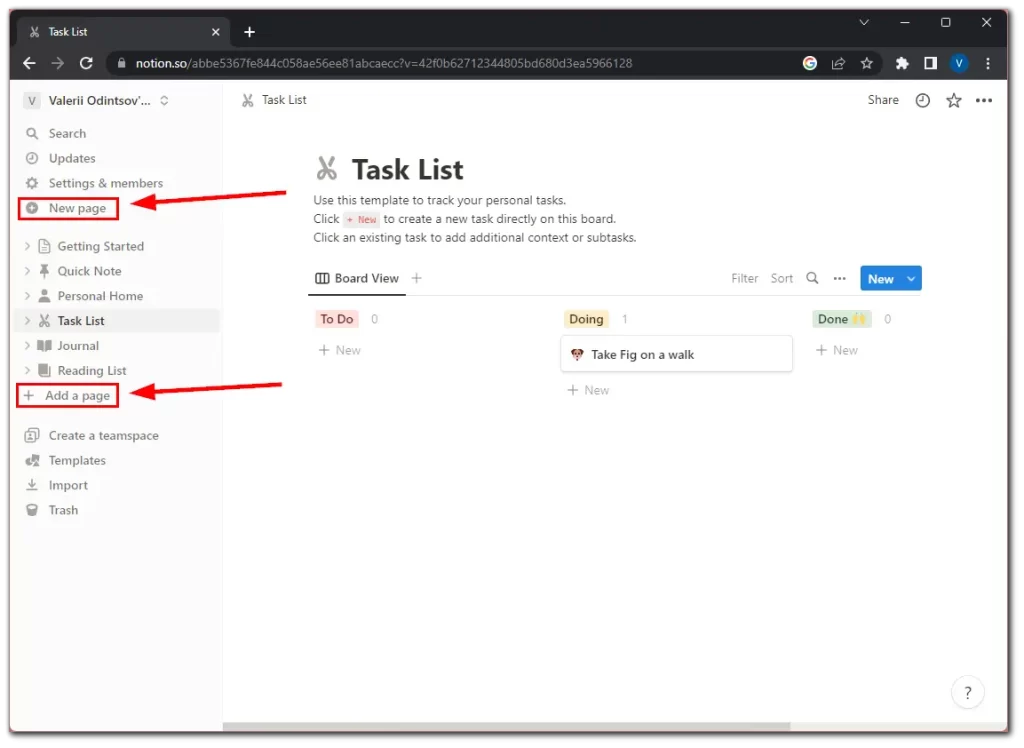
- Poté aplikace Notion automaticky vytvoří a otevře novou prázdnou stránku.
- Klikněte na výchozí název, který je obvykle něco jako „Bez názvu“, a zadejte požadovaný název stránky.
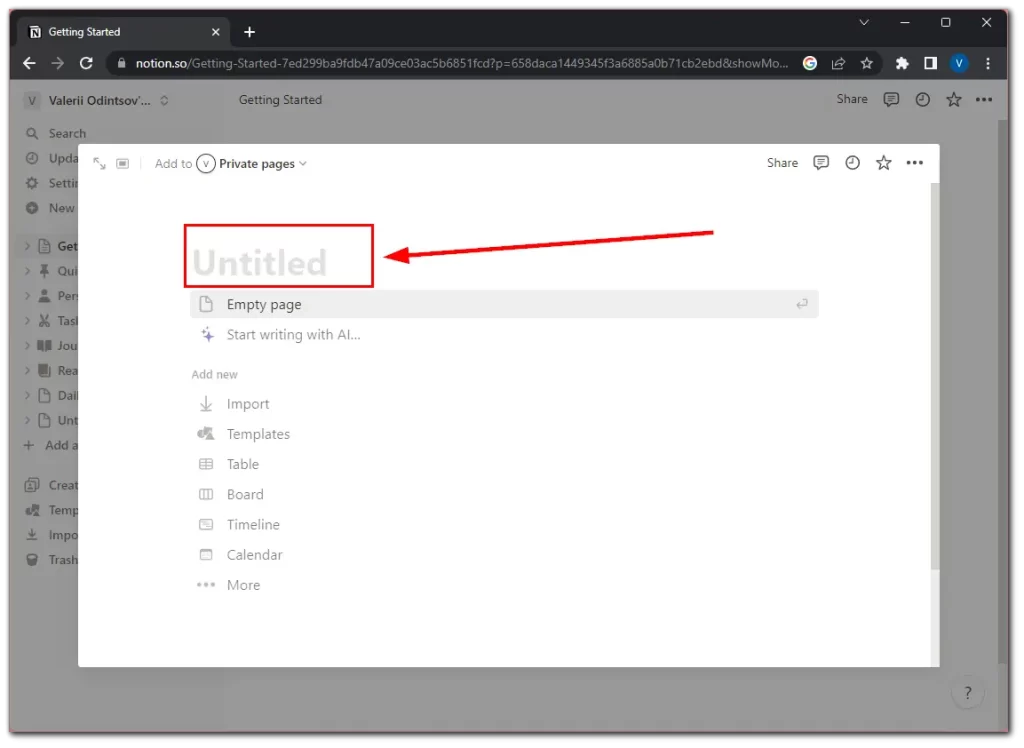
A je to! Vytvořili jste si novou stránku na webu Notion. Nyní můžete začít přidávat potřebné informace a přizpůsobovat ji.
Jak si přizpůsobit stránku Notion
Aplikace Notion nabízí mnoho nástrojů a funkcí, které vám pomohou efektivně strukturovat stránku. Můžete přidávat text, nadpisy, seznamy, obrázky, tabulky a další.
Pokud se nechcete namáhat, můžete pro svou stránku použít hotové šablony Notion. Jsou rozděleny do různých oblastí, například Život, Student, Design, Marketing a další. Proto mezi nimi určitě najdete takovou, která vám bude vyhovovat. Po jejím použití ji můžete také upravovat.
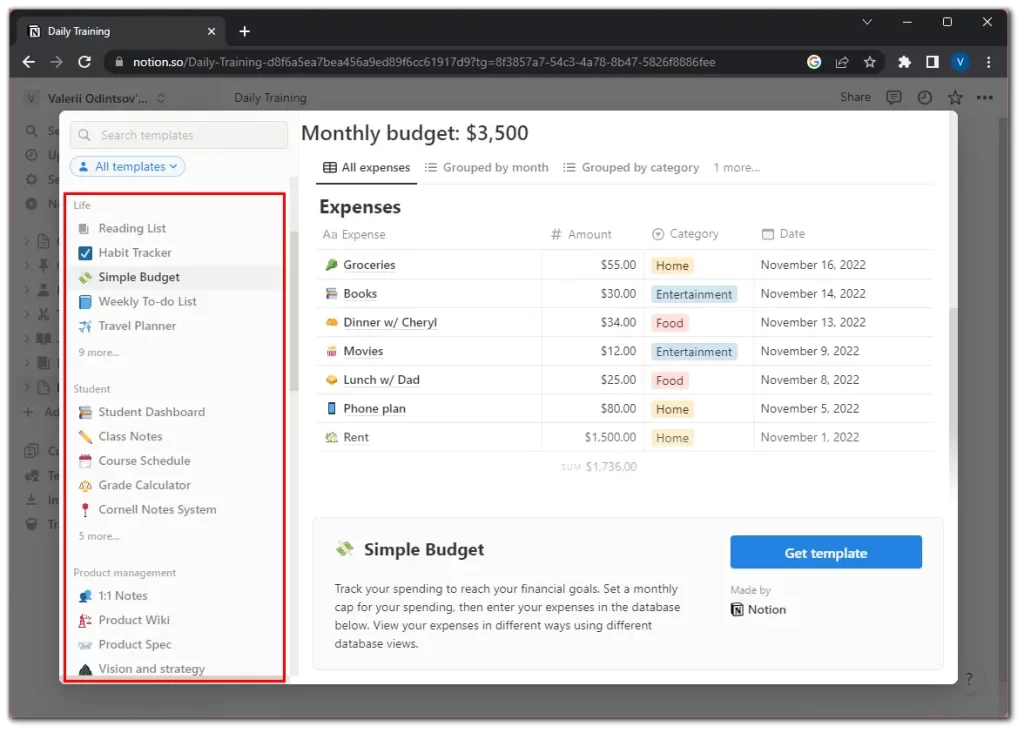
Další zajímavou věcí, které jsem si všiml, je vestavěná umělá inteligence. To znamená, že zhruba řečeno můžete požádat o napsání popisu své stránky nebo například o vytvoření denního tréninkového plánu.
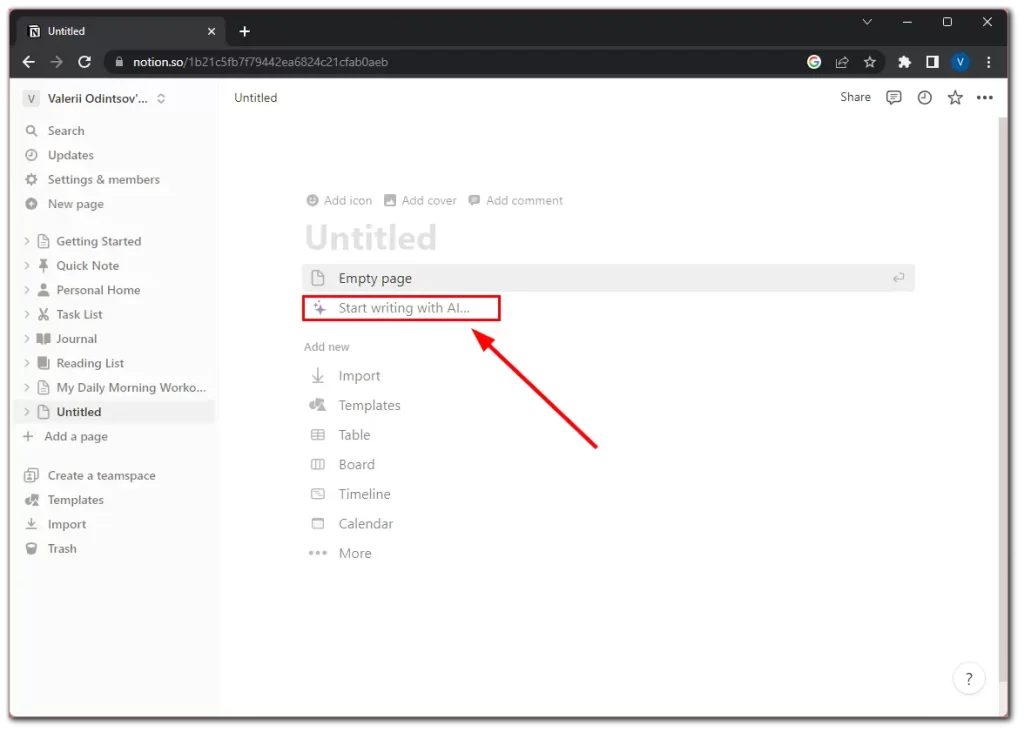
Podívejme se, jak to funguje. Požádal jsem o sepsání plánu ranního tréninku a tady je výsledek.
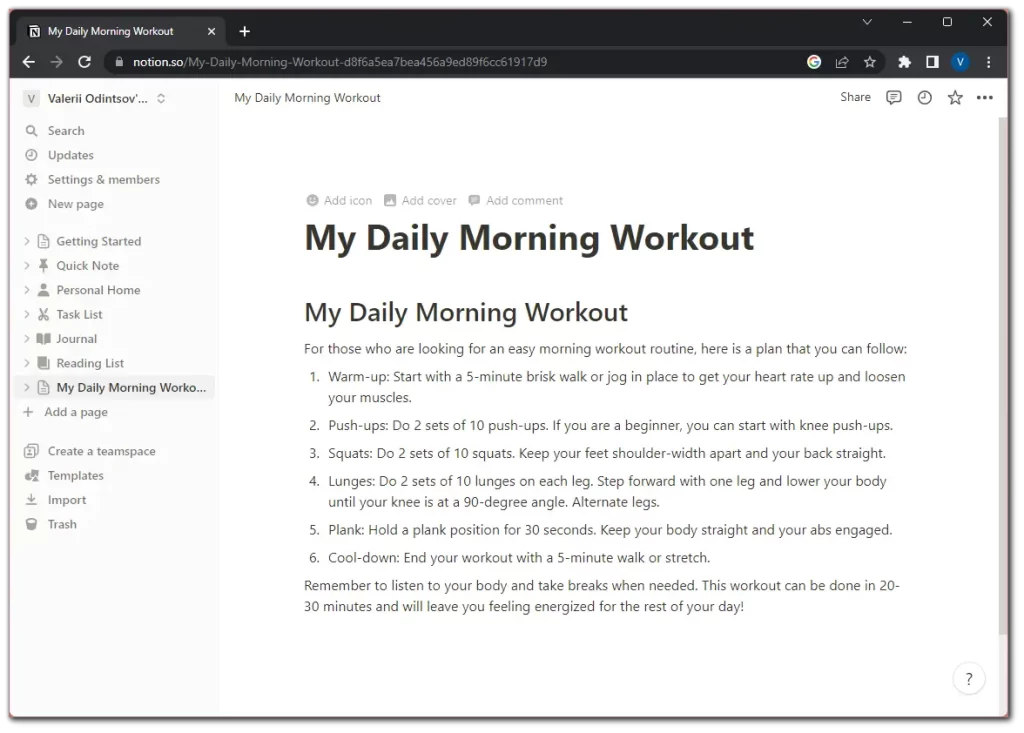
Jak vidíte, umělá inteligence odvedla skvělou práci. Zároveň mi usnadnila život. Koneckonců jsem takový tréninkový plán nemusel sám hledat na internetu. Notion AI má mnoho dalších doplňkových funkcí. Můžete požádat o napsání eseje nebo příspěvku na blogu, poté jej shrnout, zkrátit, prodloužit atd. Zkrátka je to opravdu skvělé a můžete si s tím hrát.
Nyní si tuto stránku trochu přikrášlíme, aby nevypadala tak jednoduše. Především se zdá, že by zde měly být odstraněny některé popisy z UI. Už je nepotřebuji. Pak chci změnit barvu jednotlivých cvičení.
- Najeďte na větu a klikněte na ikonu Více.
- Přejděte na možnost Barva a vyberte tu, která je určena pro text nebo pozadí.
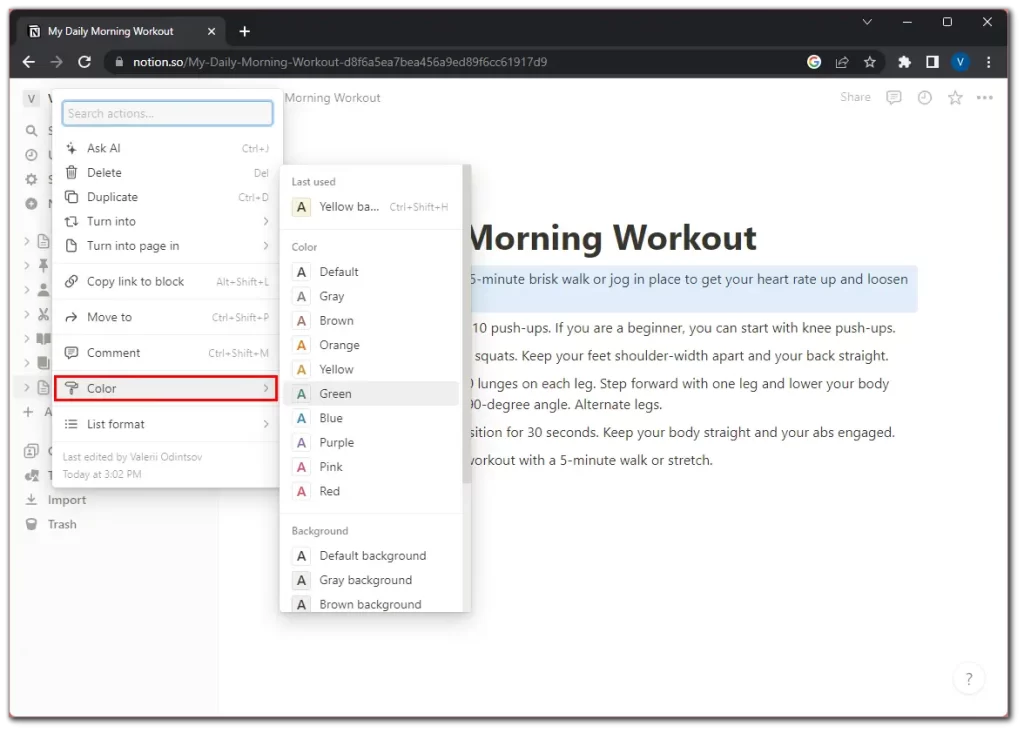
Poté přidáme ikonu a obálku stránky:
- Najeďte na nadpis a klikněte na ikonu Přidat.
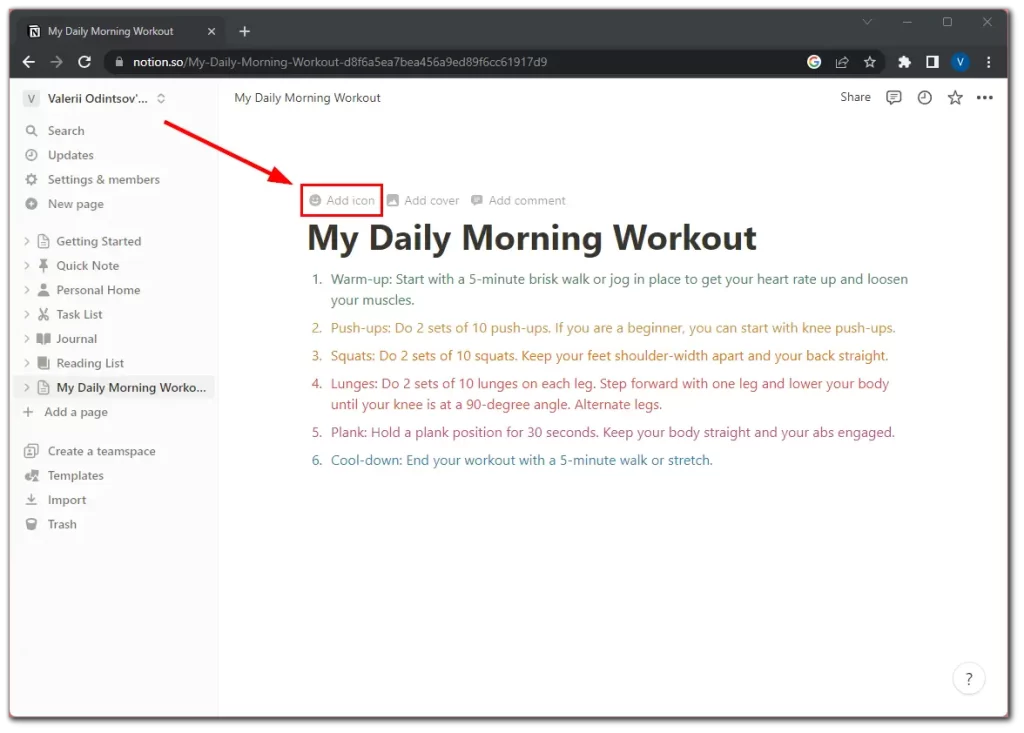
- Vybereme si jeden z emotikonů nebo jiných ikon. K dispozici je také možnost nahrát vlastní ikonu.
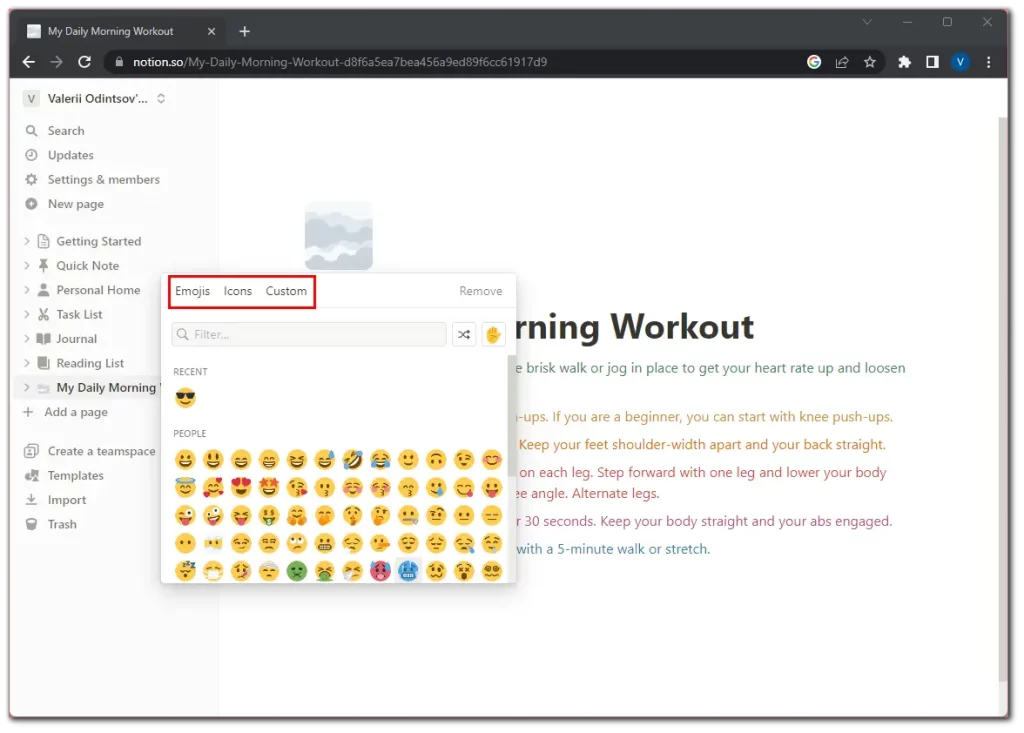
- Nyní klikněte na tlačítko Přidat obálku.
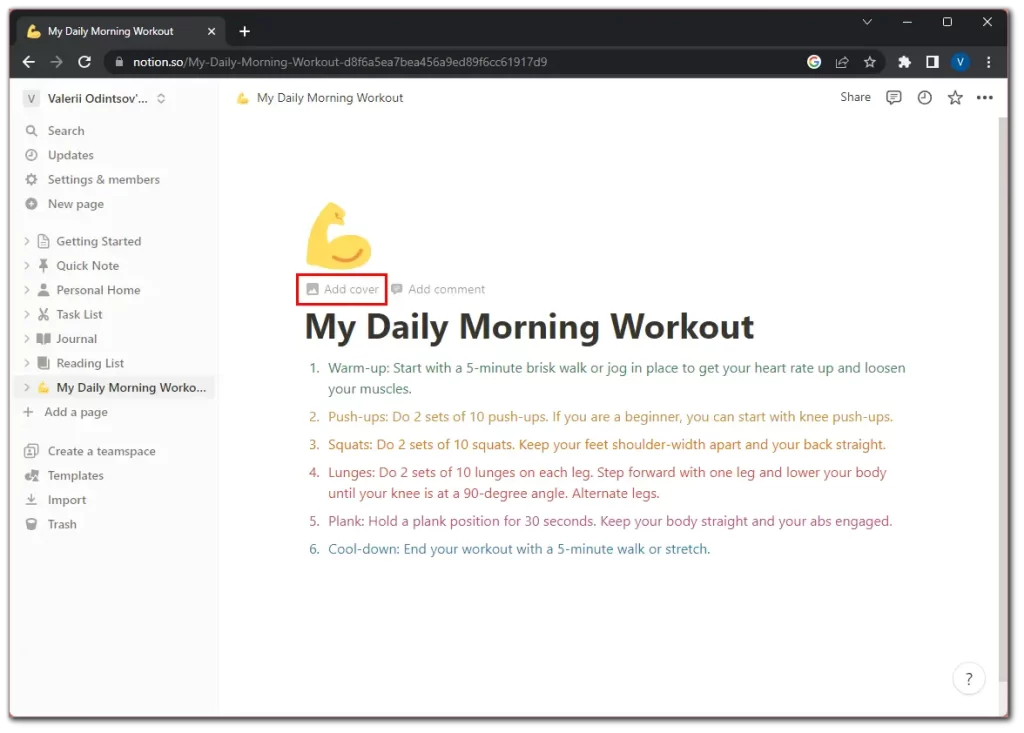
- Ve výchozím nastavení aplikace Notion vloží náhodnou obálku. Můžeme ji však změnit kliknutím na tlačítko Změnit obálku.
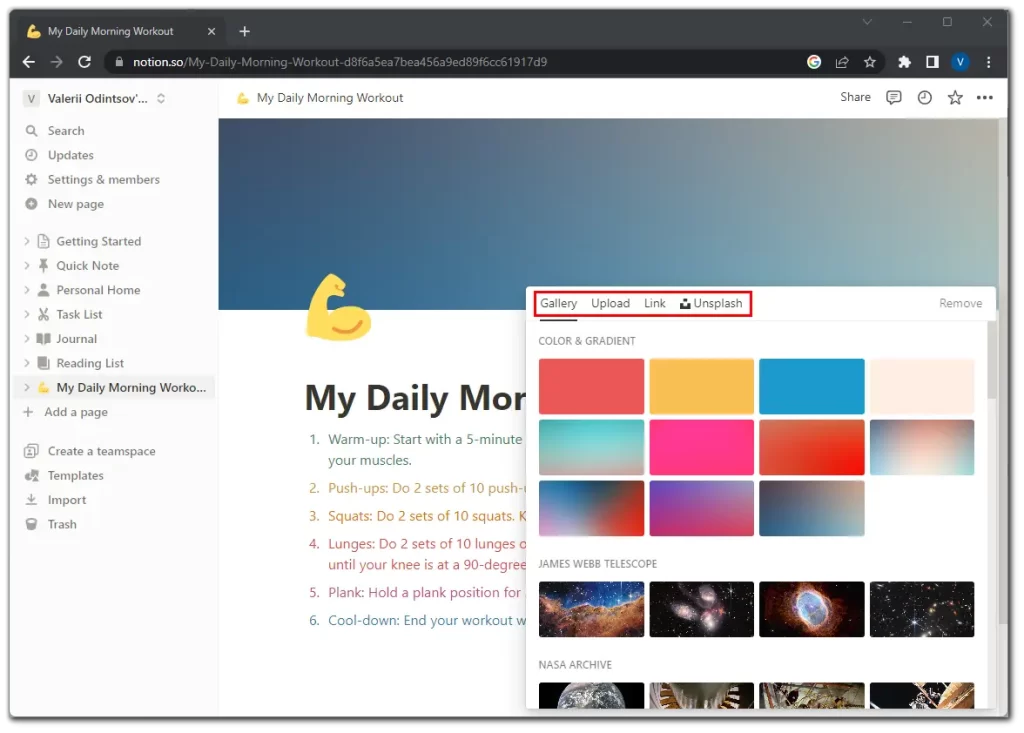
Stejně tak si můžete vybrat obálku z existujících, nahrát vlastní nebo ji najít pomocí doplňku Unsplash.
Takto nyní vypadá moje stránka.
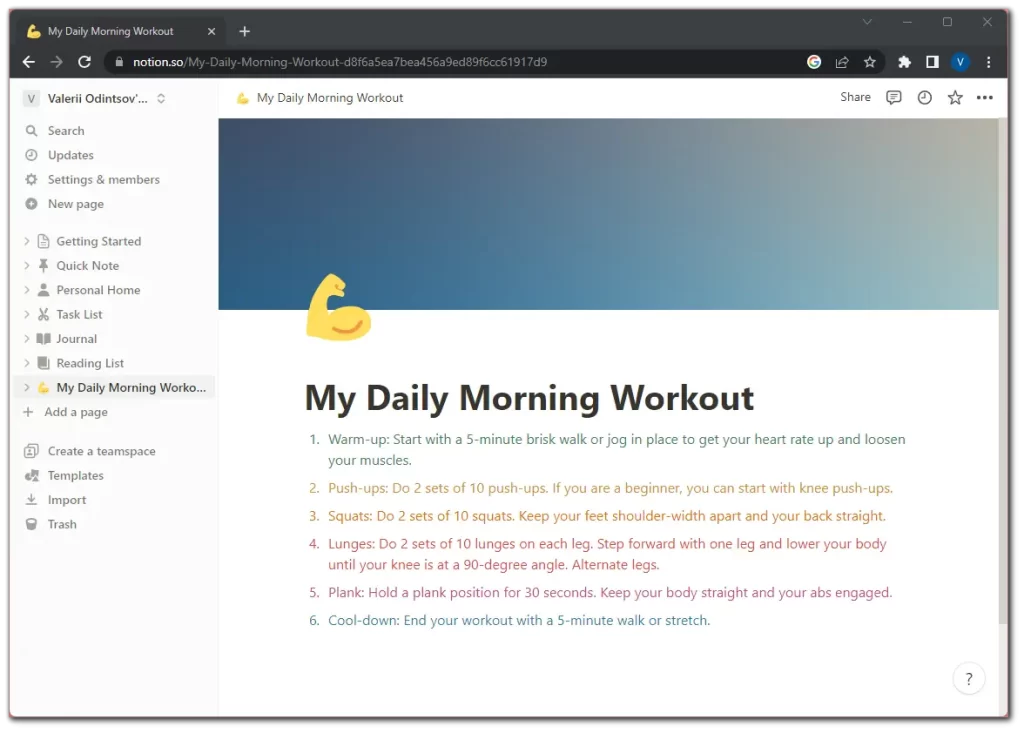
Samozřejmě to není ideální, protože i tak můžete přidat mnoho různých věcí. Ale jak se říká, v jednoduchosti je krása.
Jak přidat stránku uvnitř stránky v aplikaci Notion
Ano, můžete přidat stránku do stránky a pak další stránku… A to si nedělám legraci. Strukturování Notionu nemá žádná omezení. Můžete vytvořit celý strom stránek.
Zde je návod, jak přidat podstránku:
- Najeďte na stránku v postranní nabídce a klikněte na ikonu +.
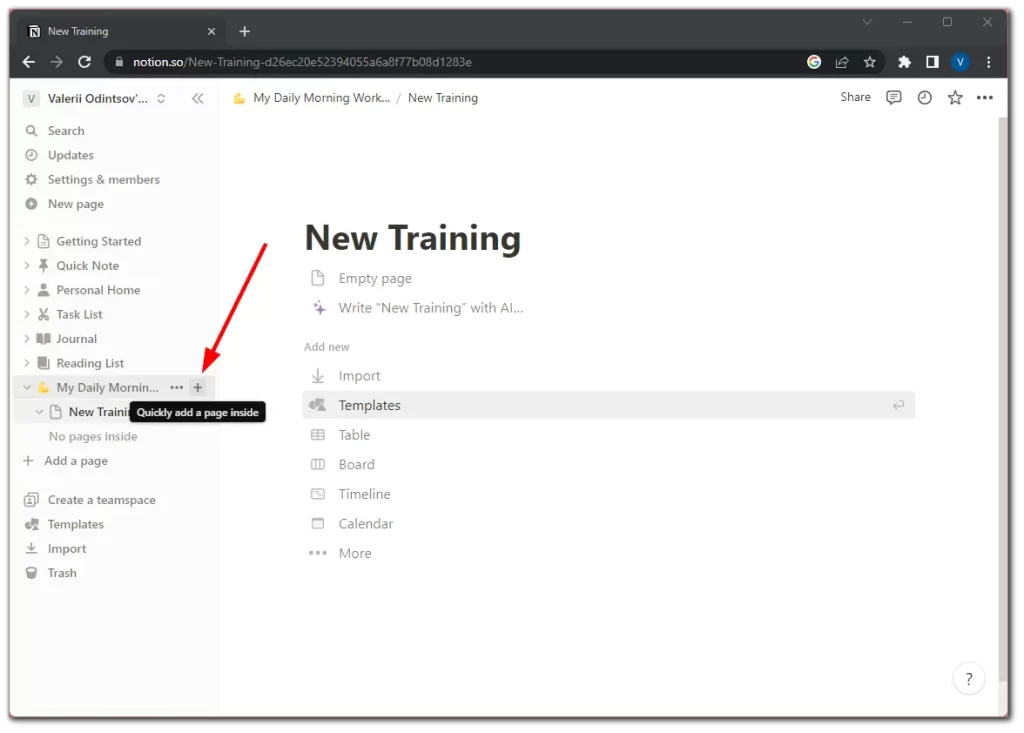
- Dále přidejte název a to je vše.
Stránka je vytvořena. Nyní si ji můžete také přizpůsobit.
Jak odstranit stránky v aplikaci Notion
Pokud stránku již nepotřebujete, můžete ji odstranit. Stačí provést následující kroky:
- Najeďte na stránku v postranní nabídce a klikněte na ikonu tří teček.
- Poté vyberte možnost Odstranit.
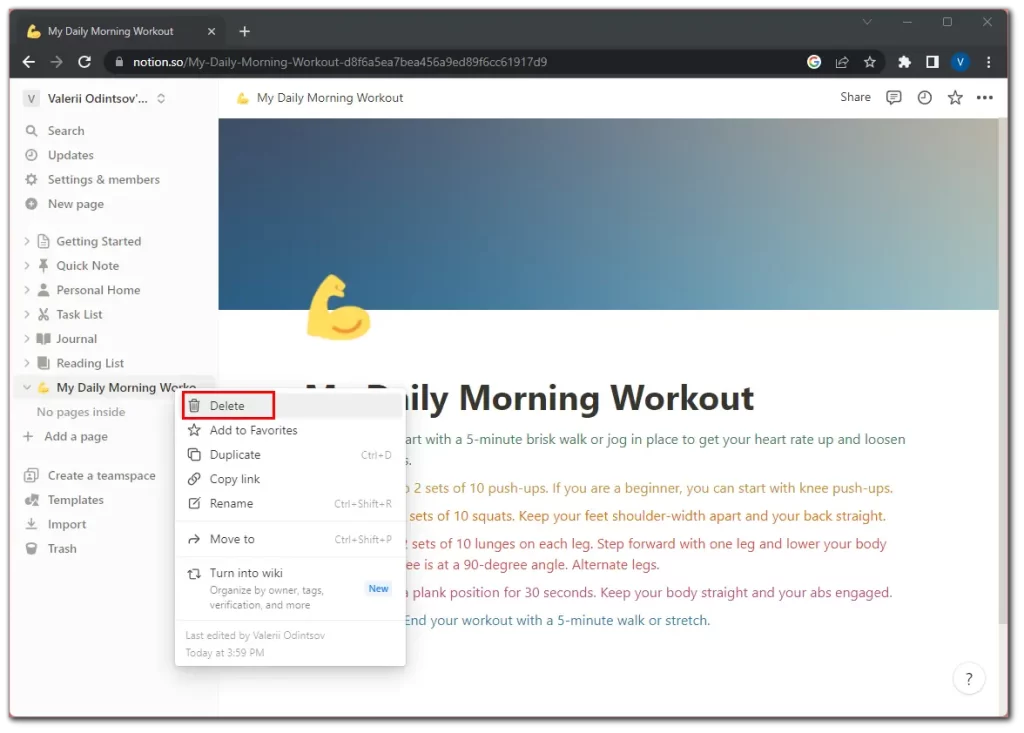
Odstraněné stránky se umístí do koše. Odtud je můžete obnovit nebo zcela odstranit.
Jak přidat stránky do aplikace Notion v mobilní aplikaci
Přidání stránky do aplikace Notion v systému iOS nebo Android se neliší od přidání stránky v počítači. Ve skutečnosti to může být pro některé uživatele dokonce jednodušší. Postupujte tedy podle následujících kroků:
- Otevřete aplikaci Notion v mobilním zařízení.
- Klepněte na ikonu + v pravém dolním rohu.
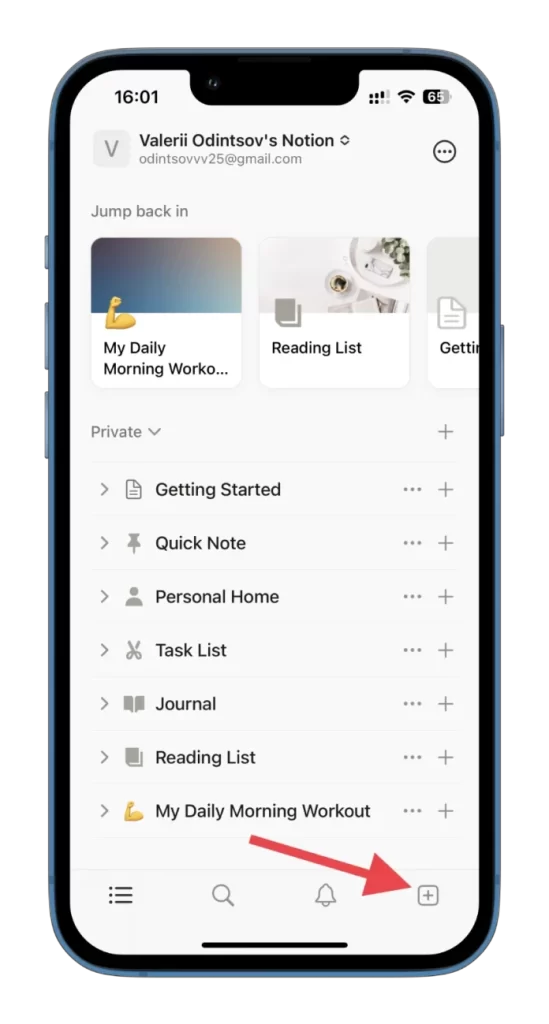
- Zadejte název.
- Přizpůsobte stránku pomocí dostupných nástrojů, včetně nástroje Notion AI.
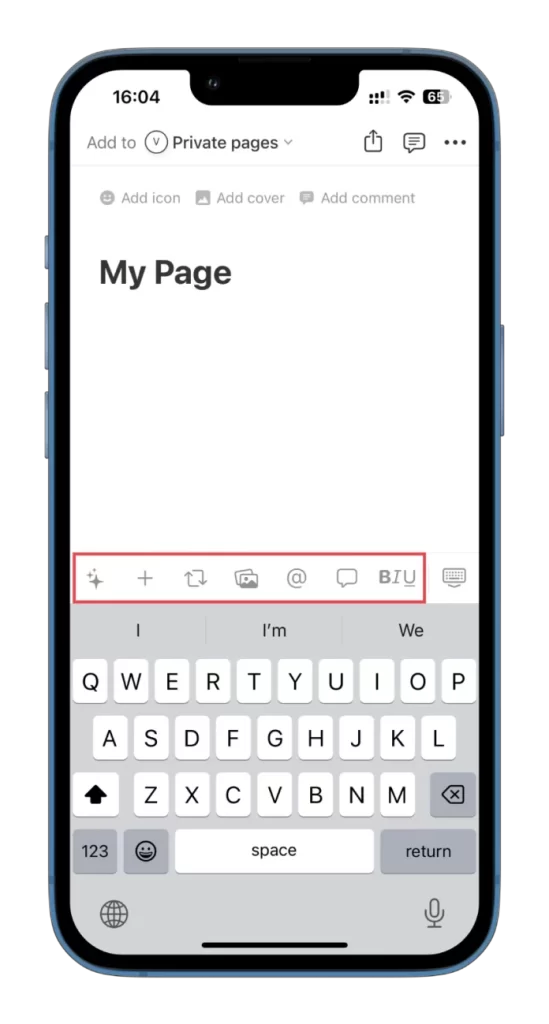
Rozhraní aplikace Notion je intuitivní, takže pro vás nebude těžké se v něm orientovat.
Aplikace Notion vám pomůže udržet si pořádek, zvýšit produktivitu a zefektivnit pracovní postupy tím, že všechny důležité informace a úkoly shromáždí na jednom centralizovaném místě. Experimentujte s různými možnostmi formátování a prozkoumejte pokročilé funkce, které optimalizují vaši produktivitu a pracovní postupy.







